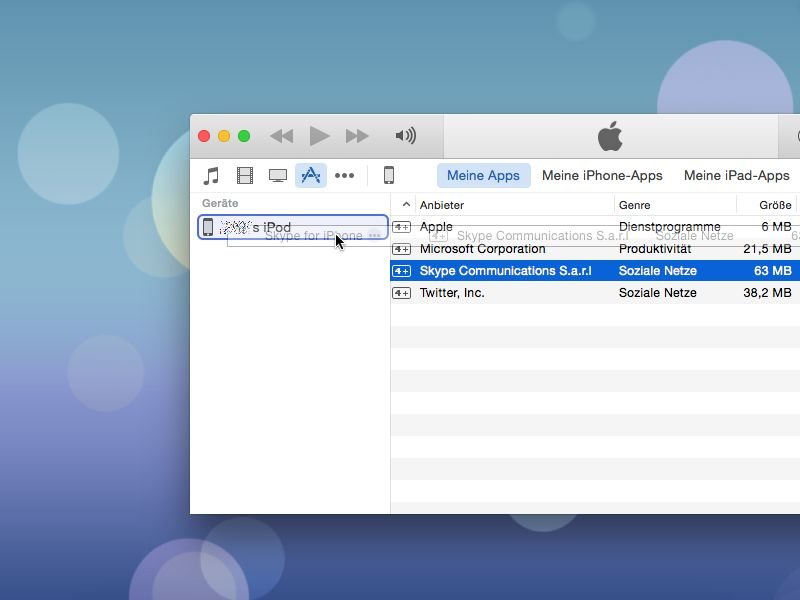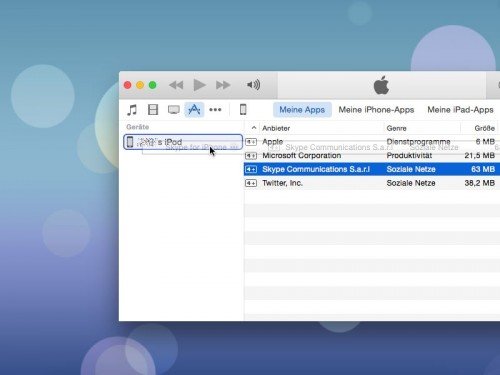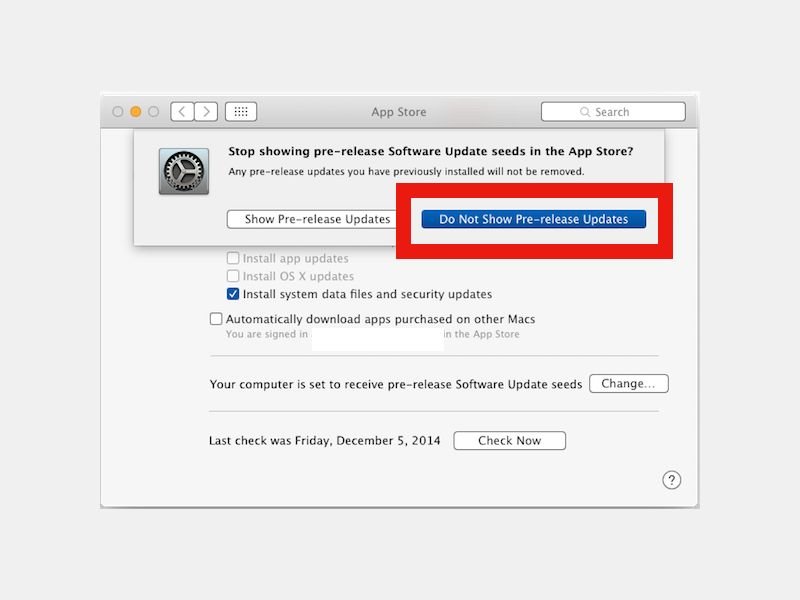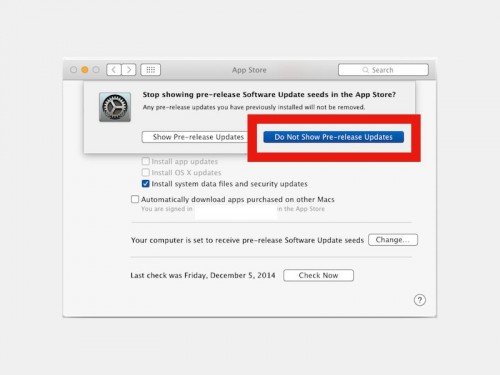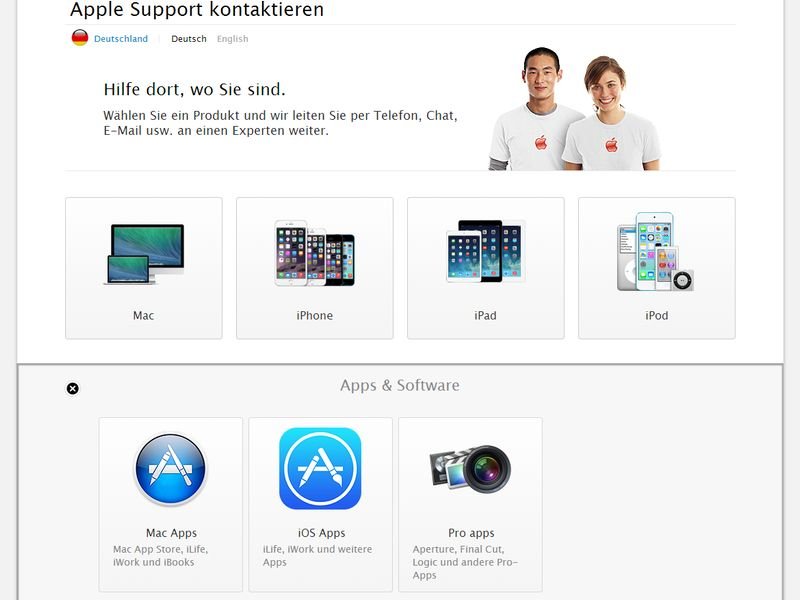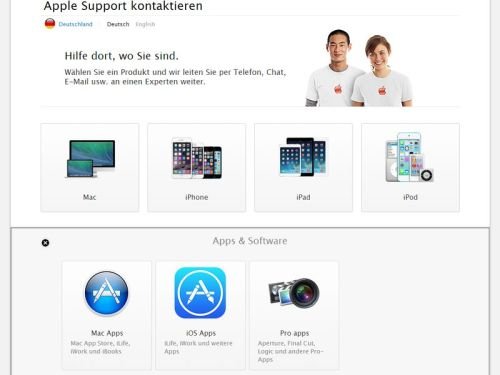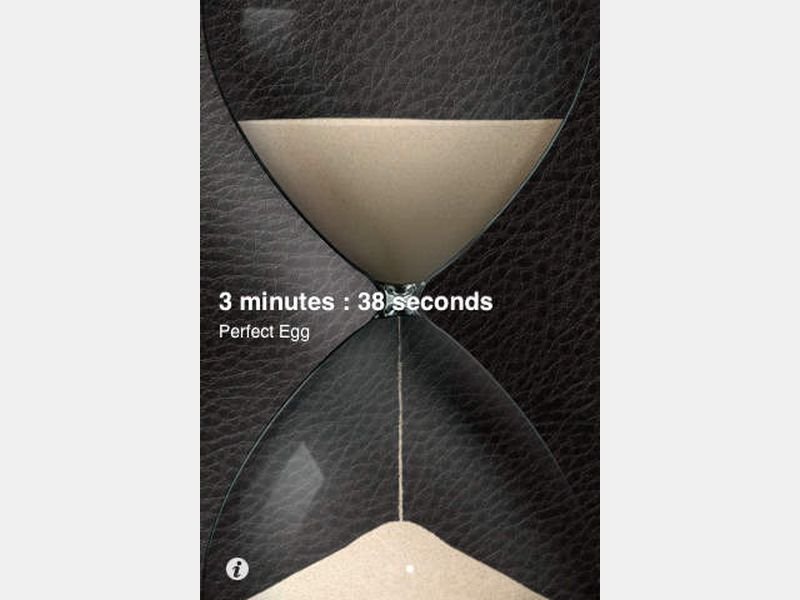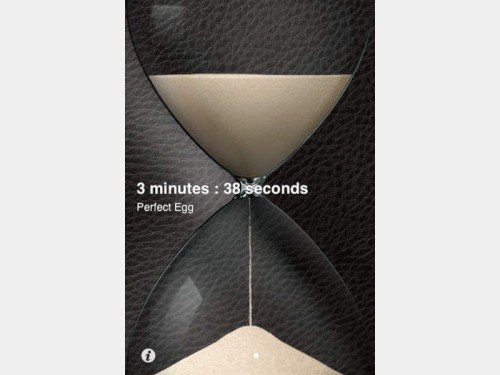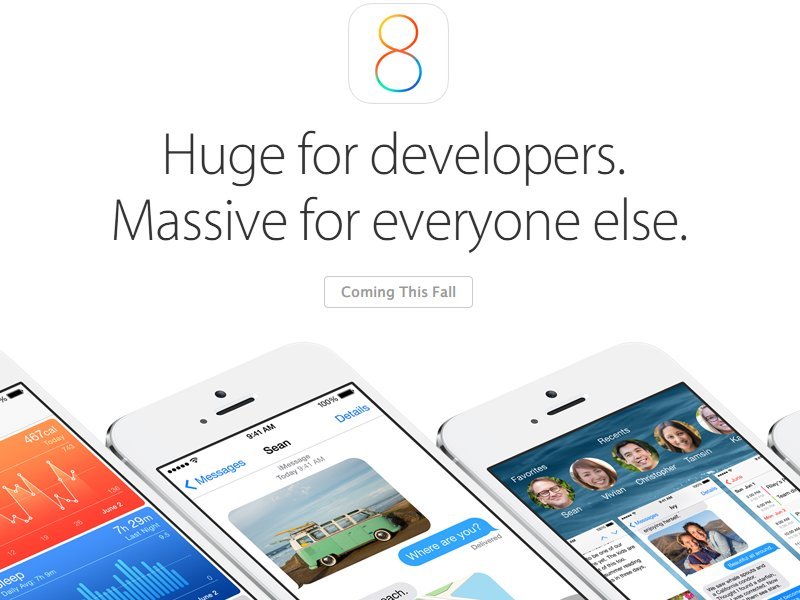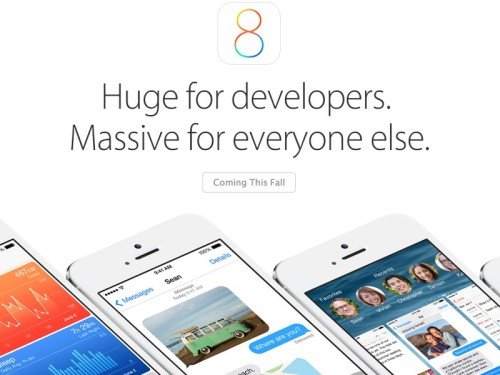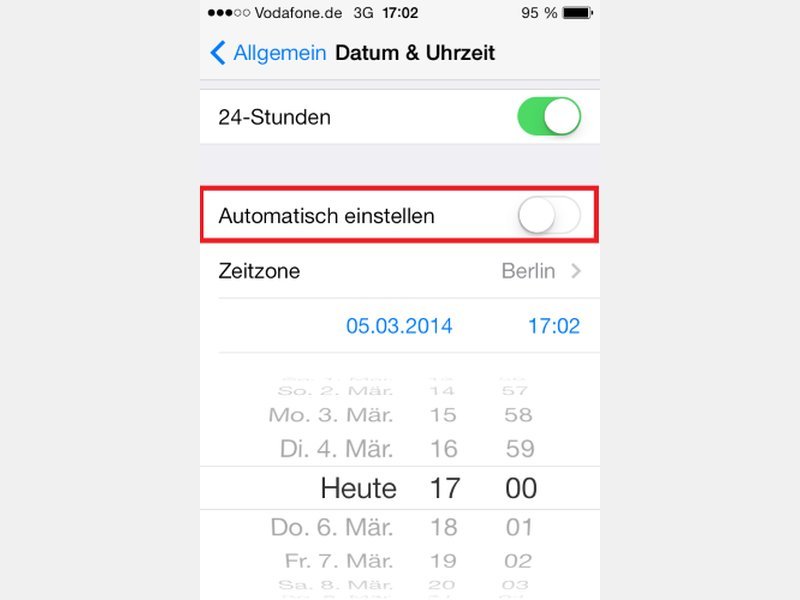20.03.2015 | Tipps
Auf Mobilgeräten mit Android-Betriebssystem sind sie fast schon zwingend erforderlich, auf Apple-Geräten eher weniger: Schutz-Apps, die nach Viren, Würmern, Trojanern oder ganz generell Malware fahnden. Apple hat nun einige Schutz-Apps aus dem App-Store geworfen. Begründung: Es gibt keine Viren in der iOS-Welt. Die Hersteller wehren sich.
(mehr …)

27.02.2015 | Tipps
Manchmal findet oder erhält man eine Datei mit einem Dateityp, den das System nicht erkennt. Es ist einfach kein passendes Programm installiert, um sie zu öffnen. Als Mac-Nutzer hat man trotzdem kein Problem – denn man kann entsprechende Apps einfach nachschlagen.
Wer eine nicht identifizierbare Datei vor der Nase hat, beispielsweise im Finder, klickt mit der rechten Maustaste (oder tippt mit zwei Fingern auf dem Trackpad). Im Kontextmenü dann auf „Öffnen mit“ zeigen. Ist doch ein Programm installiert, das sich auf diesen Dateityp versteht, wird es in der Liste angeboten. Ansonsten im Untermenü „App Store …“ auswählen.
Jetzt öffnet sich der Mac App Store und sucht darin nach Apps, die die angeklickte Datei lesen können. Zur Installation einer App aus dem Store ist der Login per Apple-ID erforderlich.

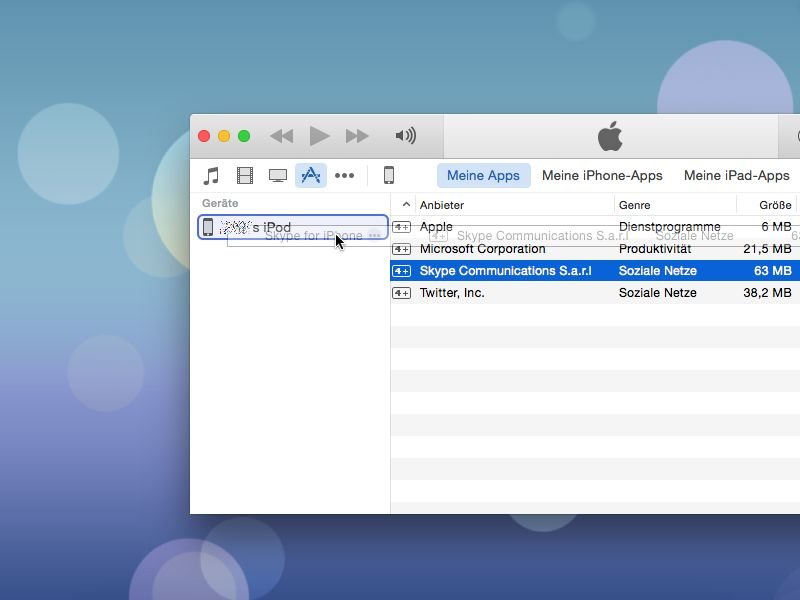
07.02.2015 | Tipps
Neue Programme lassen sich auf iPod, iPhone und iPad nicht nur direkt per App Store installieren, sondern auch über den PC oder Mac. Von hier aus spielt man Apps per iTunes ein. Wie geht das?
Um am Mac eine neue App über iTunes auf dem Apple-Mobilgerät einzuspielen, zuerst das iPhone, iPad oder den iPod Touch per USB-Kabel mit dem Mac verbinden, danach am Mac die iTunes-Software aufrufen. Am einfachsten geht das, wenn man mit der Tastenkombination [Cmd] + [Leertaste] das Spotlight-Suchfeld einblendet, dann itunes eintippt und per Druck auf die [Eingabetaste] bestätigt.
Jetzt zur Ansicht „Meine Apps“ schalten, indem oben links auf die drei Punkte geklickt wird, dann auf „Apps, Meine Apps“. Die zu installierende App dann per Maus ziehen, woraufhin das angeschlossene Apple-Gerät als Ziel angeboten wird. Die App auf dieses Gerät ziehen und dort fallen lassen, dann wird sie auf das Gerät kopiert.
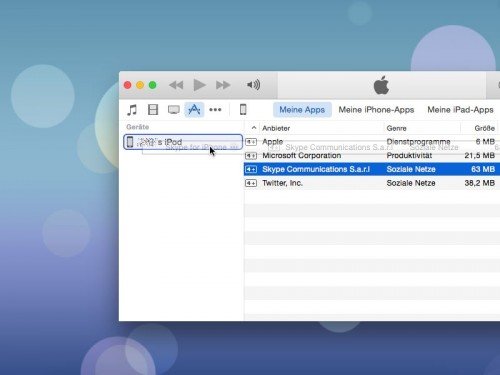
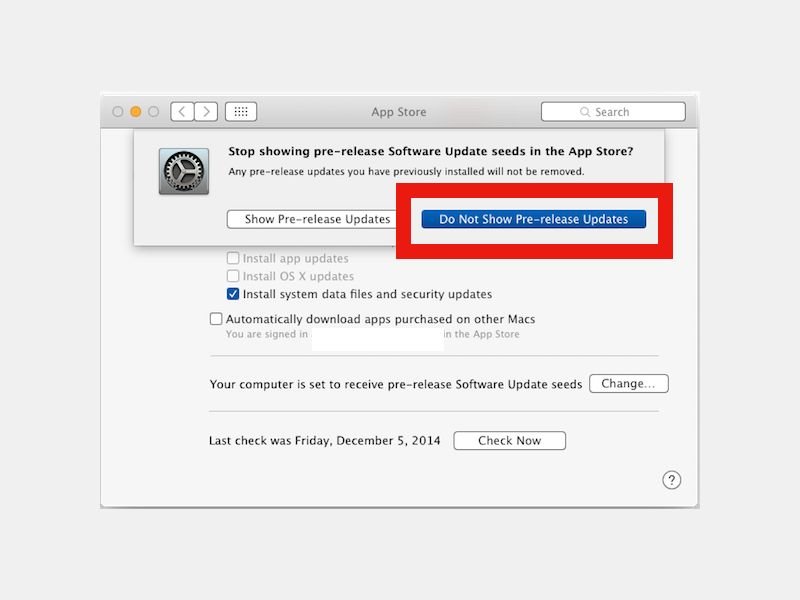
11.12.2014 | Tipps
Vor einiger Zeit haben sich viele Mac-Nutzer für die öffentliche Beta-Version von OSX angemeldet, damit sie Yosemite bereits vor der Veröffentlichung testen konnten. Seitdem erhalten Sie als Beta-Tester aber auch Updates für andere Beta-Programme von Apple. Wie verhindern Sie das?
- Beenden Sie als Erstes den Mac App Store, falls er geöffnet ist.
- Oben in der Menüleiste folgen jetzt Klicks auf „Apple, Systemeinstellungen …“.
- Wechseln Sie dann zum Bereich „App Store“.
- Falls Sie für Beta-Updates angemeldet sind, finden Sie hier einen passenden Knopf „Ändern“, mit dem Sie sich von Beta-Updates abmelden können.
Keine Sorge: Falls Sie sich später doch anders entscheiden, lässt sich die Einstellung auf gleichem Wege wieder rückgängig machen.
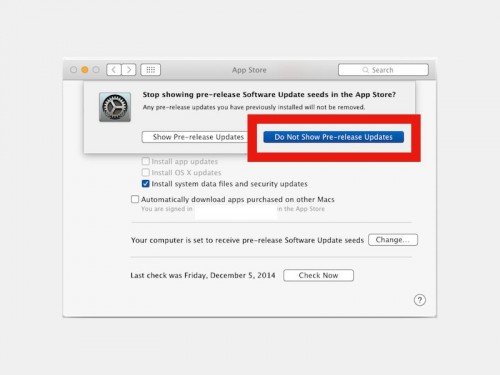
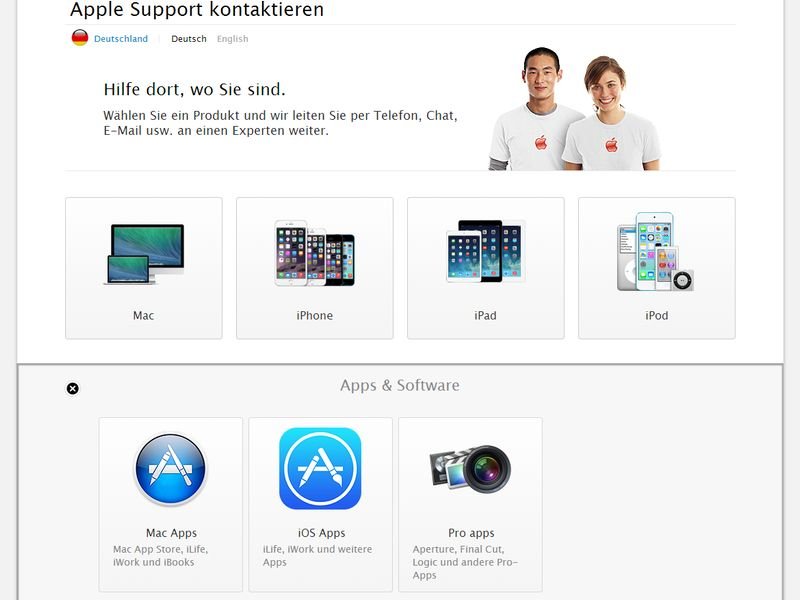
19.10.2014 | Tipps
Über den Mac App Store erhalten Apple-Nutzer nicht nur Gratis-Software, sondern auch Kauf-Programme. Wer fürs Geschäft dort eine App erwirbt, der braucht zum Absetzen eine ordentliche Rechnung, die das Finanzamt akzeptiert. Wie erhalten Sie sie?
Um eine Finanzamt-Rechnung für Einkäufe im Mac App Store zu bekommen, wenden Sie sich an den iTunes-Support. Hier wählen Sie das entsprechende Anliegen aus und geben dann die ID Ihres Einkaufsbelegs an, den Sie per E-Mail erhalten haben. Außerdem benötigt Apple von Ihnen auch Ihre Steuernummer, sofern vorhanden.
Die steuerlich absetzbare Rechnung erhalten Sie nach Beantragung meist binnen weniger Tage.
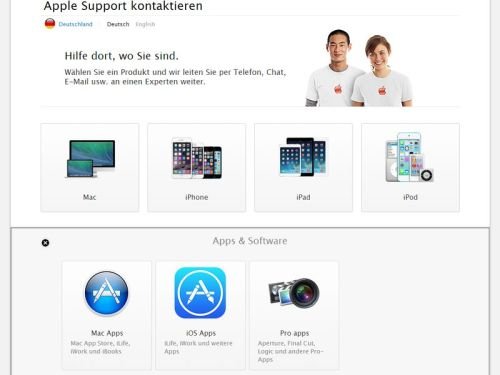
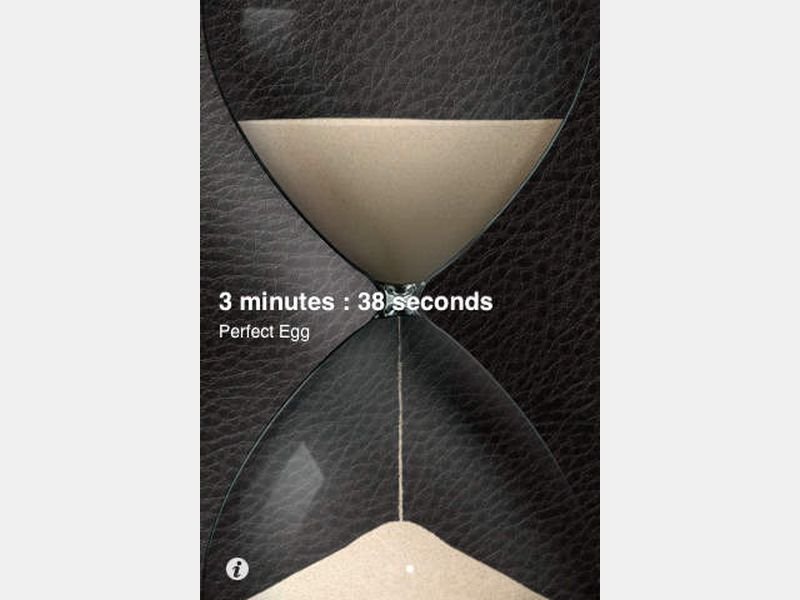
04.09.2014 | Tipps
Zur Messung kurzer Zeiträume nutzt man nicht nur in der Küche eine Sanduhr. Sie kann auch helfen, dass Ihr Tee nicht zu lang oder zu kurz gezogen hat. Sie haben keine Sanduhr zur Hand? Dann laden Sie sich doch die digitale Version auf Ihr Handy!
Eine vernünftige Sanduhr für das iPhone ist die App Hourglass, die Sie für 0,89 Euro aus dem App Store laden können. Dafür erhalten Sie eine realistische Sanduhr mit echtem Sand auf dem Bildschirm. Wie lange die Sanduhr laufen soll, lässt sich bequem anpassen. Um sie neu zu starten, drehen Sie einfach das Handy auf den Kopf.
Auch Android-Nutzer schauen nicht in die Röhre. Hier ist die passende App sogar gratis und auf Deutsch erhältlich. Sie heißt Sanduhr und ist ebenfalls anpassbar, was die Länge der zu messenden Zeitspanne angeht.
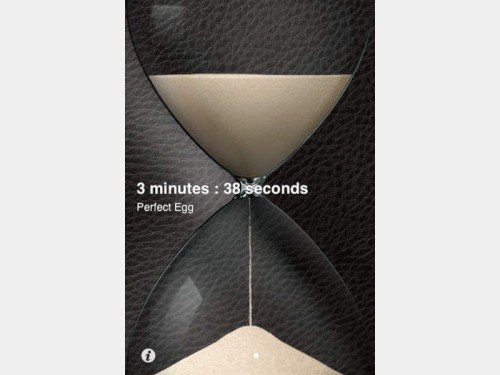
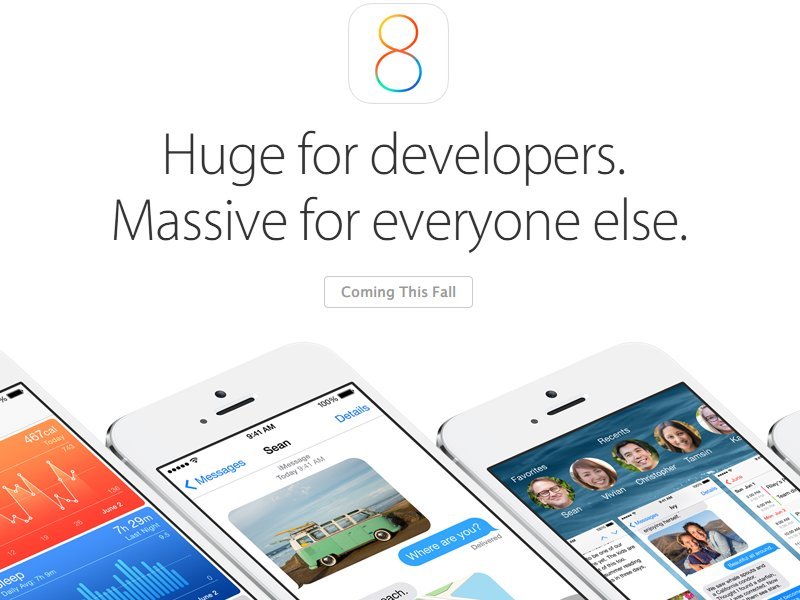
07.06.2014 | Android
Viele der Funktionen, die Apple in sein neues iOS 8 einbauen wird, sind in Android schon enthalten. Ist das „größte Update seit Einführung des App Stores“ wirklich so neu? Wir haben nachgesehen.
Der Foto- und Video-Speicher, bis iOS 7 begrenzt auf 1.000 Fotos in 30 Tagen, kann dank der iCloud-Foto-Bibliothek jetzt bis zu 5 Gigabyte Bilder speichern, auf die Sie überall zugreifen können. Bei Google+-Fotos werden ebenfalls alle Bilder mit der Cloud abgeglichen. Hier gibt’s aber unbegrenzten Speicherplatz für Fotos und Videos.
Mit iCloud Drive können Sie ab iOS 8 beliebige Dateien in der Apple-Datenwolke speichern. Google-Nutzer kennen das schon lange: Google Drive tut nämlich genau das Gleiche – allerdings mit 15 Gigabyte Speicher (statt 5 GB bei iCloud). Und auf Google Drive können Sie auch mit Android-Geräten zugreifen.
Dann wäre da noch die neue QuickType-Tastatur. Sie weiß im Voraus, was Sie tippen wollen, und lernt, während Sie tippen. Auch können Sie in iOS 8 eigene Tastaturen verwenden. Android-Nutzer kennen Swype und alternative Keyboards schon lange.
Und die Spracherkennung lässt sich bald auch mit „Hey Siri“ starten. Das erinnert Sie an „OK Google“? Klar, da kommt die Idee nämlich auch her.
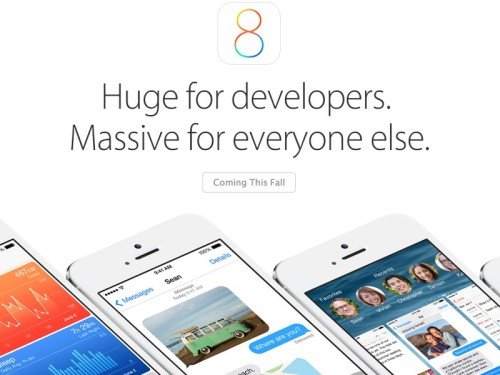
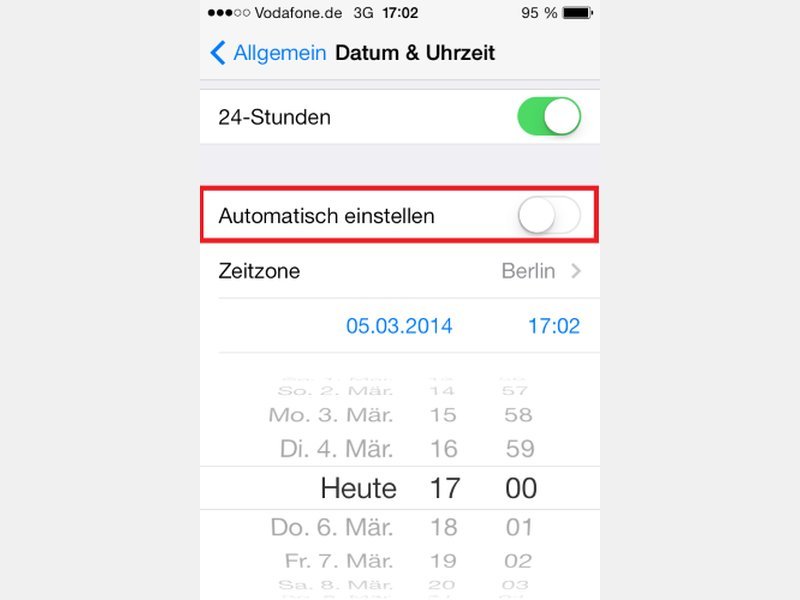
06.06.2014 | iOS
Die Apps in Ihrem iPhone oder iPad bringen sich selbst auf den neusten Stand. Manchmal erscheinen verfügbare Updates aber nicht in der Update-Liste des App Stores. Wie reparieren Sie die dortige Anzeige? (mehr …)